VLAN
此次内容主要介绍VLAN的Access接口、Trunk接口、Hybird接口的配置实例,以及实际应用。
一、介绍三种接口
1.Access接口
(1)Access接口是交换机上用来连接用户主机的接口。
(2)配置Access接口(先进入相应端口)
使用port link-type access命令配置
并使用port default vlan+数字 命令配置VLAN号
2.Trunk接口
(1)Trunk接口一般用于交换机之间连接的端口,Trunk接口可以属于多个VLAN,可以接收和发送多个VLAN的报文。
(2)配置Trunk接口(先进入相应端口)
使用port link-type trunk命令配置
并使用port trunk allow-pass vlan+数字 命令配置VLAN号(可写多个数字或者all)
3.Hybird接口
(1)Hybird接口即可以连接普通终端的接入链路又可以连接交换机之间的干道链路,它允许多个VLAN的帧通过,并可以在出接口方向将某些VLAN帧的标签剥掉。
(2)配置Hybird接口
使用port link-type hybird命令配置
并使用port hybird untagged vlan+数字 命令使得交换机在该接口转发VLAN20 的帧时,剥离掉相应的VLAN Tag 20,以无标签形式发送给PC。
再使用port hybird pvid vlan+数字 命令即使未带标签,也能加上标签并转发到VLAN20
若是交换机互联,使用port hybird tagged vlan+数字 数字 说明仅接受带VLAN10和20的帧。
二,实验
实验内容:
某企业二层网络使用两台S3700减缓及S1和S2,且两台设备在不同楼层。网络管理员国画了3个不同VLAN,HR部门使用VLAN 10,市场部门使用VLAN 20,IT部门使用VLAN 30.现在需要让处于不同楼层的HR部门和市场部门实现部门内部通信,二两部门之间不允许相互通信;IT部门可以访问任意部门。可以通过配置Hybird接口实现较复杂的VLAN控制。
实验拓扑图:
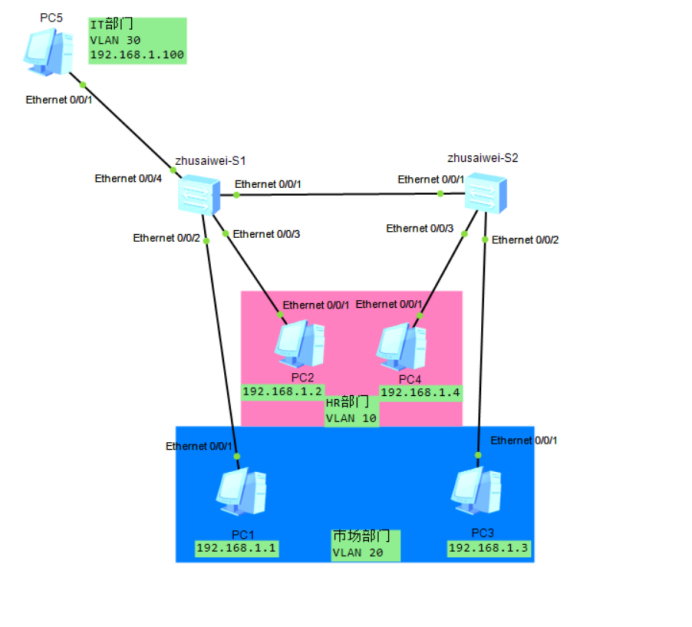
实验步骤:
1.基本配置


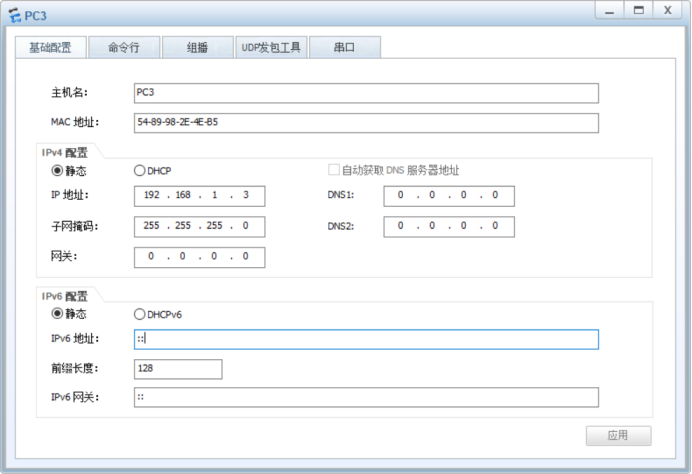
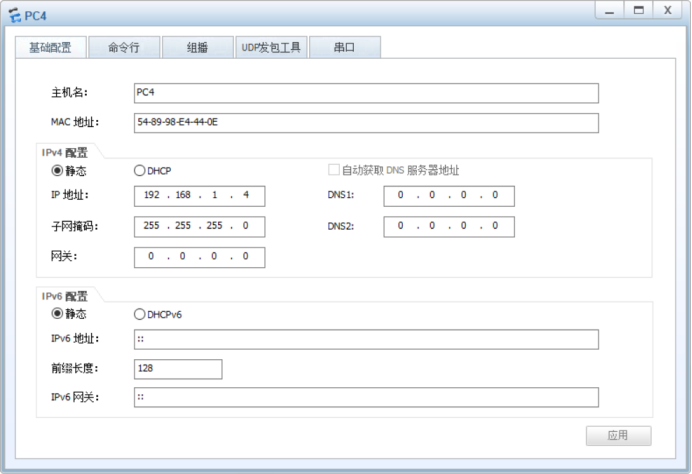
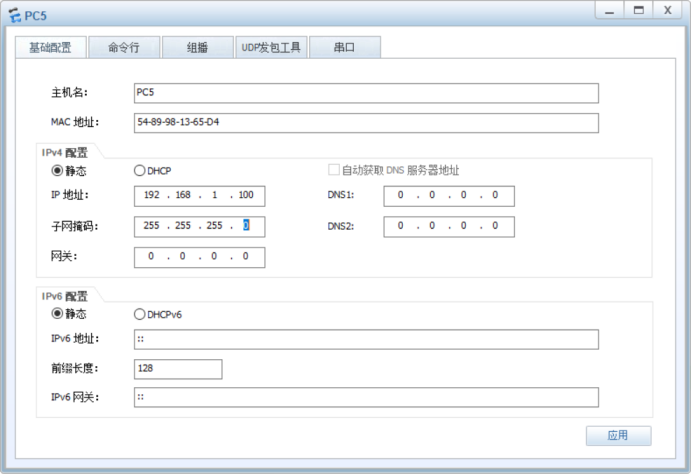
完成配置后,测试主机之间的连通性,此时所有主机都可连通。举一个例子:
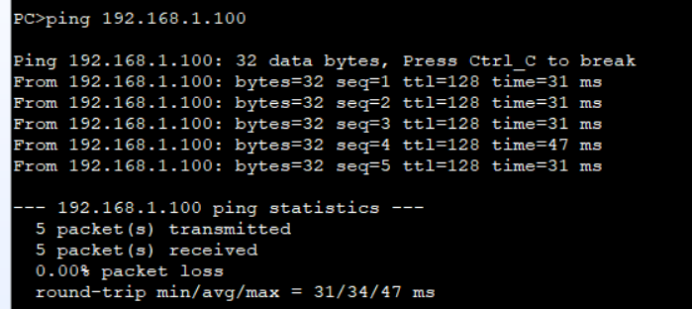
2.实现组内通信,组间隔离
先设置zhusaiwei-S1
(1)改主机名
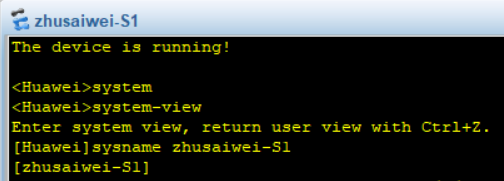
(2)配置端口



















配置完成之后使用display vlan命令查看接口与VLAN对应关系: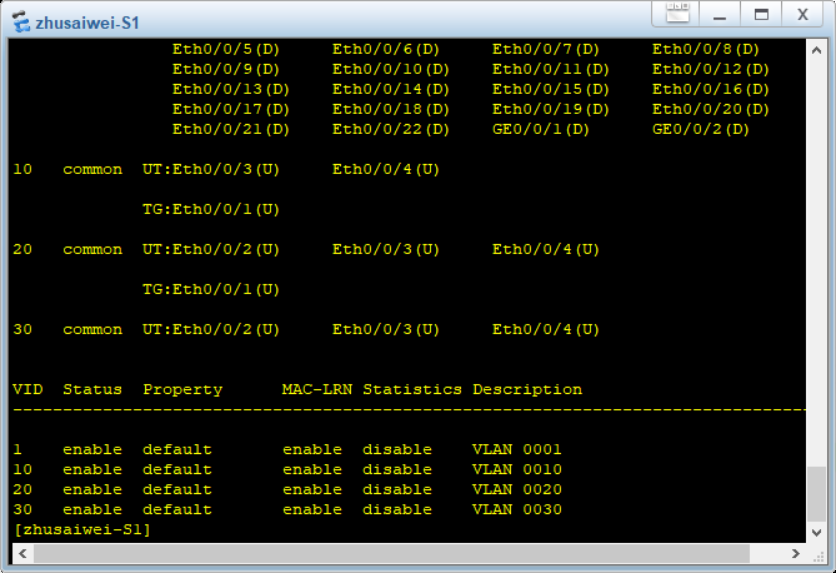
用同样的方法配置zhusaiwei-S2的端口,此处省略步骤~~~

配置完成之后,检验一下哦!!
例如用PC5ping PC1,可以ping通
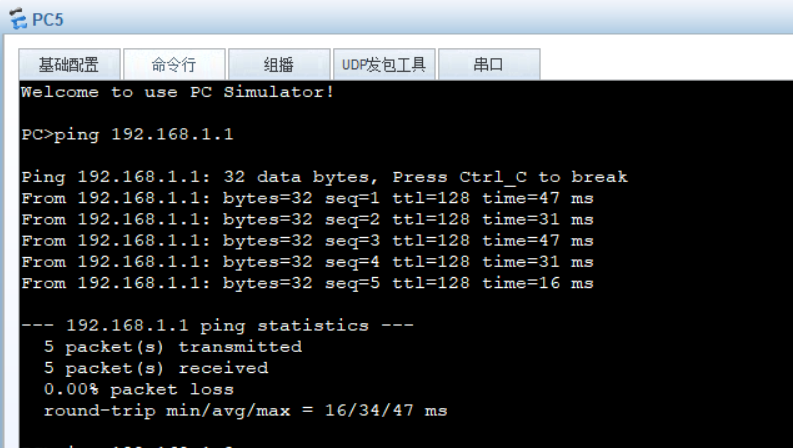
PC1pingPC3 在同一VLAN,可以ping通
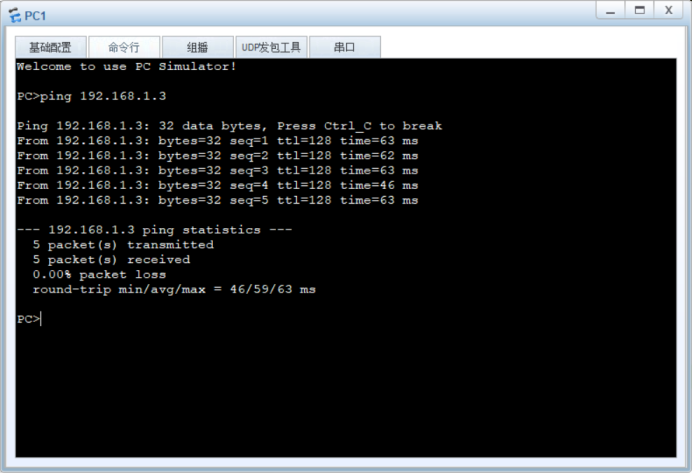
PC3pingPC4,虽然在同一交换机上,但在不同的VLAN 所以ping不通
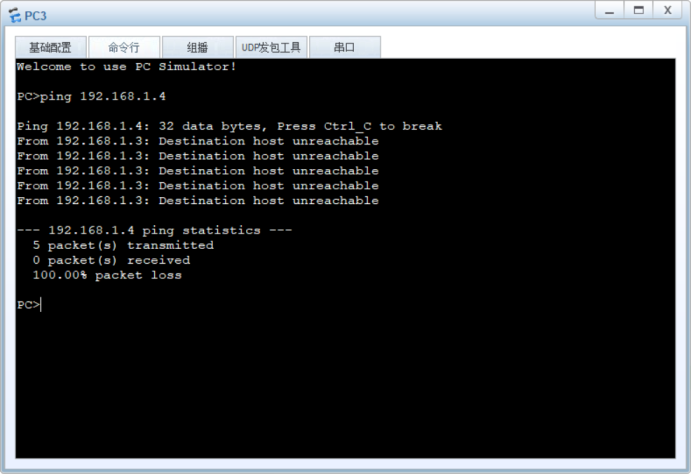
实验做到这里就完成了哦~